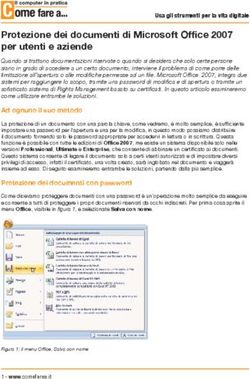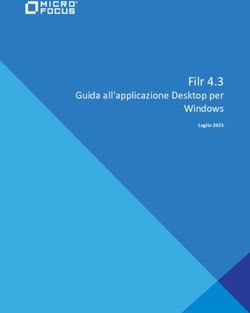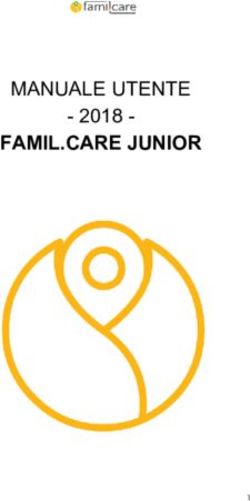Privacy & P.A. Regolamento UE n. 679/2016 - NUOVI ADEMPIMENTI PRIVACY & CYBERSECURITY
←
→
Trascrizione del contenuto della pagina
Se il tuo browser non visualizza correttamente la pagina, ti preghiamo di leggere il contenuto della pagina quaggiù
Privacy & P.A.
Regolamento UE n. 679/2016
NUOVI ADEMPIMENTI PRIVACY & CYBERSECURITY
Dott. Massimo Zampetti
Data Protection Officer
Mail: info@privacycontrol.it
© Tutti i diritti riservati.NUOVI ADEMPIMENTI PRIVACY & CYBERSECURITY
Come criptare un file
La crittografia dei file di Windows è disponibile solo nelle edizioni di Microsoft Windows 10 Pro, Education e
Enterprise, ma non per Microsoft Windows 10 Home.
1. Come criptare un file PDF
Windows: Acrobat Acrobat PRO oppure si consiglia di utilizzare Libre office (o ancora online
Smallpdf.com )
MacOS: cliccare File collocato in alto a sinistra e scegli la voce Stampa. Dopodiché fai clic sul
menu tendina PDF che si trova in basso a sinistra, seleziona l’opzione Salva come PDF da
quest’ultimo e premi sul bottone Opzioni di sicurezza, nella nuova finestra che si apre. Per
concludere, seleziona l’opzione Richiedi password per aprire il documento, digita la password
che vuoi usare nei campi appositi e clicca sui pulsanti OK e Salva.
2. Come criptare un file/cartella winRAR
Windows: fai clic destro sui file che desideri includere nell’archivio RAR protetto che stai per
creare, seleziona la voce Aggiungi a un archivio dal menu che compare, clicca sul
pulsante Imposta Parola chiave nella finestra che ti viene mostrata e digita, nei due campi
appositi, la password con cui vuoi proteggere l’archivio. Premi poi sul bottone OK, su quello con
su scritto Sfoglia per indicare la posizione in cui salvare il file e, per concludere, sul
pulsante Salva.
www.privacycontrol.it 2NUOVI ADEMPIMENTI PRIVACY & CYBERSECURITY
La crittografia dei file di Windows è disponibile solo nelle edizioni di Microsoft Windows 10 Pro, Education e Enterprise, ma
non per Microsoft Windows 10 Home.
3. Crittografare file e cartella su Windows
• Con il tasto destro del mouse clicca sul file o sulla cartella che crittografare.
• Seleziona Proprietà dal menu di scelta rapida.
• Ora qui nella scheda Generale clicca su Avanzate.
• Attiva l’opzione Cripta contenuto per la protezione dei dati.
• Aspetta che finisca l’elaborazione.
4. Come criptare un file winZip
Windows: cliccate con il tasto destro del mouse sul file ZIP che desiderate crittografare,
selezionate il pulsante “Proprietà” dal menu contestuale per aprire le proprietà del file.
Nella scheda “Generale”, fare clic su “Avanzate” per aprire la finestra di dialogo “Attributi
avanzati”. Nella finestra di dialogo “Attributi avanzati,” selezionate la casella di controllo
“Crittografia del contenuto per la protezione dei dati” e chiudete la finestra di dialogo
“Attributi avanzati” cliccando su “OK” , salvate la modifica delle proprietà del file con
“Applica” e poi “OK”. Il file viene visualizzato con un lucchetto che indica che il file
corrispondente è criptato. Finché rimanete connessi con il vostro account utente, avrete
dunque accesso al file. Agli altri utenti, invece, l’accesso viene negato.
www.privacycontrol.it 3NUOVI ADEMPIMENTI PRIVACY & CYBERSECURITY
5. Come criptare un file Word
Windows: apri il file Word su cui è tua intenzione intervenire, Clicca File situato in alto a sinistra e poi sulla
voce Proteggi documento presente nel menu che compare. Successivamente, seleziona la voce Crittografa con
password dal menu per la protezione dei documenti, immetti la password che vuoi usare per bloccare il file nella
finestra che si apre e clicca sul bottone OK. Per concludere, conferma la password scelta digitandola
nuovamente.
MacOS, seleziona la scheda Revisione dalla barra degli strumenti del programma e clicca sul pulsante Proteggi
documento. Nella finestra che si apre, digita la password che vuoi usare per bloccare l’apertura del file nel
campo Imposta una password per l’apertura del documento, clicca sul pulsante OK, digita nuovamente la
password nel campo che ti viene proposto e schiaccia il tasto Invio sulla tastiera, per salvare le modifiche
6. Come criptare un file Excel
Windows: apri il file Excel su cui è tua intenzione intervenire, facendo doppio clic su di esso, e, se stai
usando Windows, clicca sul pulsante File situato in alto a sinistra, dopodiché recati nel menu Proteggi cartella di
lavoro presente nella schermata successiva e seleziona la voce Crittografa con password dal menu che compare.
Se non riesci a visualizzare il menu Proteggi cartella di lavoro, seleziona la voce Informazioni dalla barra
laterale di sinistra. Nella finestra che si apre, digita la password che vuoi utilizzare per proteggere il tuo file di
Excel e clicca sul pulsante OK. Ripeti la stessa operazione per confermare le impostazioni e il gioco è fatto.
MacOS, recati nel menu File (in alto a sinistra) e seleziona la voce Password. Nella finestra che si apre, immetti
la password che vuoi usare per proteggere il documento e clicca sul pulsante OK. Per concludere, digita per la
seconda volta la password scelta e clicca sul bottone OK per salvare le modifiche.
www.privacycontrol.it 4Grazie per l’attenzione!
Dott. Massimo Zampetti
Data Protection Officer
info@privacycontrol.it
© 2018 Privacycert Lombardia S.r.l. – Tutti i dritti riservati. Ferme restando le utilizzazioni libere consentite dalle leggi vigenti, in mancanza
di un espressa autorizzazione scritta di Privacycert Lombardia S.r.l. è vietata qualunque riproduzione, utilizzazione o qualunque altra forma
di messa a disposizione di terzi del presente documento o di una parte di essi.
www.privacycontrol.it 5Puoi anche leggere